Где пронаћи лозинке на Мац-у?
Мисцелланеа / / April 04, 2023
Неколико пута сте дошли до прозора за пријаву за било коју од својих омиљених апликација или веб локација, али не можете да се сетите своје лозинке. А претраживач такође не попуњава аутоматски сачувану лозинку уместо вас. То може бити фрустрирајуће. Ако сте и ви наишли на овај сличан проблем, не брините! Овај чланак ће вам помоћи да разумете где да пронађете лозинке на Мац-у и како да пронађете лозинке на Мац-у. Такође, наставите да читате овај чланак да бисте сазнали како да пронађете ВиФи лозинке на Мац-у и како да пронађете лозинке на Мац Цхроме-у.
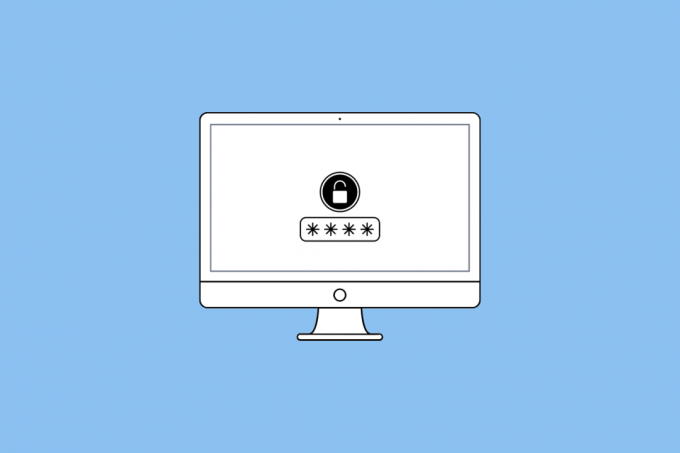
Преглед садржаја
- Где пронаћи лозинке на Мац-у?
- Где пронаћи лозинке на Мац-у?
- Како пронаћи лозинке на Мац-у?
- Како пронаћи лозинке на Мац Цхроме-у?
- Како пронаћи ВиФи лозинке на Мац-у?
Где пронаћи лозинке на Мац-у?
У овом чланку ћете сазнати где да пронађете лозинке на Мац-у. Наставите да читате да бисте сазнали више о томе детаљно.
Где пронаћи лозинке на Мац-у?
Да бисте знали где да пронађете лозинке на Мац-у, прочитајте доле наведене тачке:
- Аппле има уграђени менаџер лозинки за Аппле уређаје (Мац, иПхоне, итд.) тзв иЦлоуд привезак за кључеве. Када користите Сафари, он користи иЦлоуд Кеицхаин да вам покаже аутоматско попуњавање сачуваних лозинки. Али ако није видљив, можете пронаћи лозинке на свом Мац-у Сафари или системске поставке.
- Ако користите друге претраживаче осим Сафарија, лозинке се могу сачувати у њима интернет претраживачи. Апликације као што су Гоогле Цхроме и Мозилла Фирефок имају уграђене менаџере лозинки. Ако сте се регистровали за веб локацију или услугу користећи Гоогле Цхроме, ваша лозинка је можда сачувана у Гоогле Пассворд Манагер.
- Постоји много људи који користе Апликација за белешке да сачувају своје лозинке. Ако сте и ви један од њих, такође можете да проверите у апликацији лозинке које сте можда записали.
- Осим тога, можете проверити и разне фасцикле, нпр Преузимања, Документи, и Десктоп, да потражите ПДФ-ове и снимке екрана у којима се можда налази ваша лозинка.
Како пронаћи лозинке на Мац-у?
Сада би вам било јасно где да пронађете лозинке на Мац-у, па сада хајде да разговарамо о томе како пронаћи лозинке на Мац-у.
Метод 1: Коришћење системских подешавања
1. Идите до Системске поставке на вашем Мац-у.

2. Затим кликните на Лозинке опција.
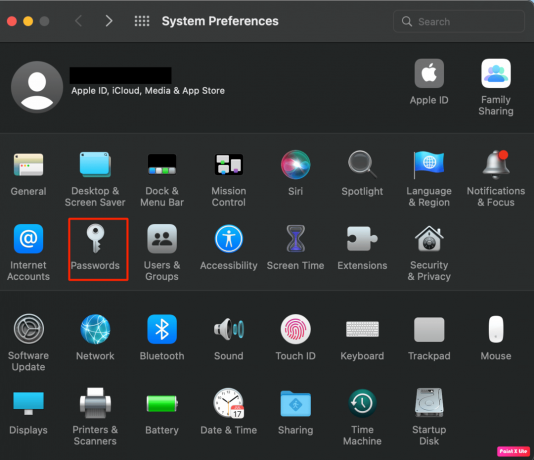
3. Пријавите се са вашим Мац рачунаром Корисничка лозинка или биометрија.
4. Затим кликните на Уредити… опција за жељена веб локација.
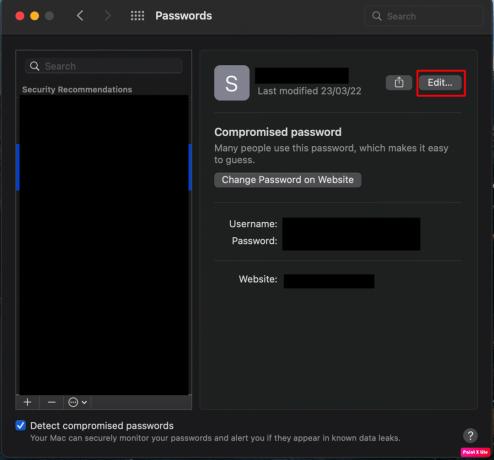
5. Коначно, пронађите свој корисничко име и Лозинка на врху искачућег прозора.
Наставите да читате даље да бисте сазнали где да пронађете лозинке на Мац-у.
Метод 2: Коришћење претраживача Сафари
1. Отвори Сафари апликацију на вашем Мац-у.
2. Затим кликните на Сафари > Подешавања… опцију са горње траке менија.

3. Пребаците се на Лозинке таб са врха.

4. Пријавите се на свој налог тако што ћете унети свој Корисничка лозинка или користећи биометрија.
4. Затим изаберите жељени сајт да видите своје детаље и кликните на Уредити опција поред њега.
Моћи ћете да лоцирате свој Лозинка и корисничко име на врху искачућег прозора.
Такође прочитајте: Како променити моју подразумевану почетну страницу у Сафарију
Метод 3: Коришћење приступа привези за кључеве
1. Идите до Апликације фолдер и кликните на Комуналне услуге фолдер да бисте отворили Кеицхаин Аццесс апликација.

2. Након тога, изаберите Лозинке картицу са врха, као што је приказано испод.
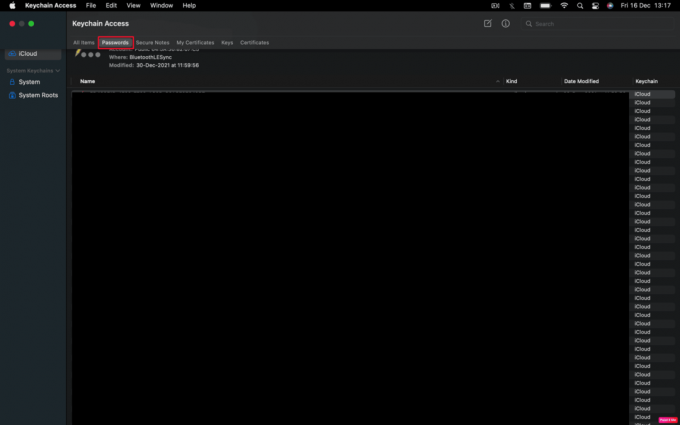
3. Следеће, да видите Сачуване лозинке, пронађите и двапут кликните на жељену лозинку на листи.
4. Затим кликните на Покажи лозинку.
5. Унесите своју Корисничка лозинка (тј. исти који користите када се пријављујете на свој Мац) и кликните на У реду опција.
6. Поред Покажи лозинку, твој жељену лозинку биће видљиво.
Како пронаћи лозинке на Мац Цхроме-у?
Да бисте сазнали како да пронађете лозинке у Мац Цхроме-у, следите доле наведене кораке:
1. Отвори Гоогле Цхроме на вашем Мац-у и кликните на Подешавања… са горње траке менија.

2. Затим, у левом окну, кликните на Ауто-филл опција.
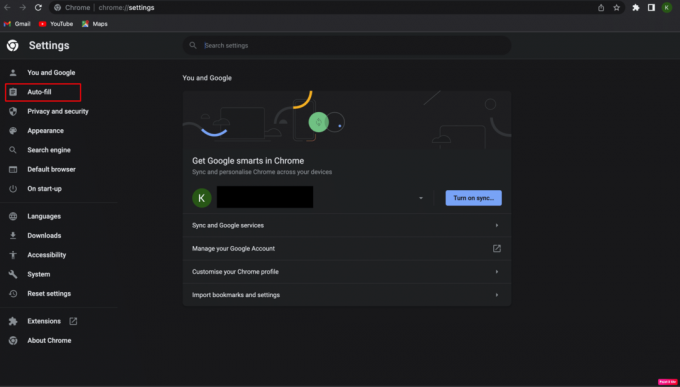
3. Након тога, изаберите Пассворд Манагер опција.
4. Кликните на икона ока да видите лозинку.
Напомена 1: Мораћете да откуцате свој Мац корисничка лозинка пре него што можете да видите лозинку.
Ноте 2: Ако желите да измените своју лозинку, кликните на икона са три тачке и изаберите Уреди лозинку опција. Затим сачувајте промене.
Такође прочитајте: Како да извезете сачуване лозинке из Гоогле Цхроме-а
Како пронаћи ВиФи лозинке на Мац-у?
Можете пратити доле наведене кораке да бисте сазнали како да пронађете ВиФи лозинке на Мац-у:
Метод 1: Коришћење приступа привези за кључеве
1. Отвори Апликације фолдер и кликните на Комуналне услуге фолдер.
2. Од Кеицхаин Аццесс апликацију, изаберите Лозинке опција са врха прозора.
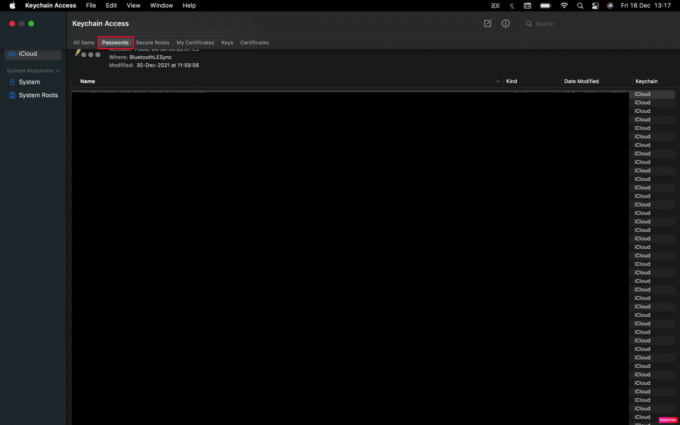
3. Унесите своју ВиФи мрежа име у трака за претрагу.
4. Затим двапут кликните на своју мрежу да отворите прозор са својим ВиФи детаљи.
5. Затим означите поље за потврду поред Покажи лозинку и унесите своје Корисничка лозинка када то буде затражено.
6. Коначно, твој ВиФи лозинка ће тада бити видљиво у пољу поред Покажи лозинку.
Такође прочитајте: Како да погледате сачуване ВиФи лозинке на Виндовс, мацОС, иОС и Андроид
Метод 2: Коришћење терминала
1. Од Комуналне услуге фолдер, отворите Терминал апликација.
2. Унесите следећа наредба и притисните Повратак кључ.
сецурити финд-генериц-пассворд -га КСКСКСКСКС.
Белешка: Заменити КСКСКСКСКС са својим Ви-ФИ мрежа име.
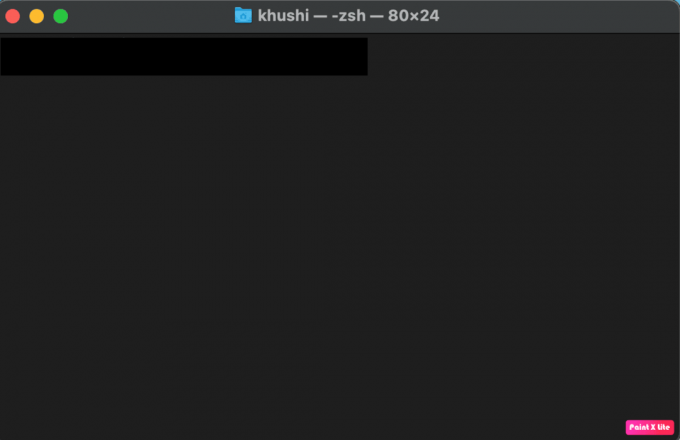
3. Затим унесите свој корисничко име и Лозинка у искачућем прозору и кликните на Дозволи опција.
Ваша лозинка ће бити видљива испод команде коју сте претходно унели.
Препоручено:
- Како да видите послате захтеве за пријатељство на Фејсбуку
- Како можете знати да ли је неко искључио своју локацију на иПхоне-у
- Како користити фасциклу Утилитиес на Мац-у
- Како пронаћи сачуване лозинке у оперативном систему Виндовс 10
Дакле, надамо се да сте разумели где пронаћи лозинке на Мац-у са детаљним корацима у помоћ. Можете нам јавити сва питања или сугестије о било којој другој теми о којој желите да направимо чланак. Оставите их у одељку за коментаре испод да бисмо знали.

Пете Митцхелл
Пете је старији писац у ТецхЦулт-у. Пит воли све ствари у технологији, а такође је и страствени ди-Иер у срцу. Има деценију искуства у писању упутстава, функција и технолошких водича на интернету.

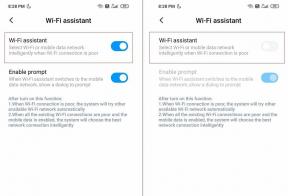

![Креирање резервне копије комплетне слике система у оперативном систему Виндовс 10 [Ултимативни водич]](/f/042a9185e2e0f585f2faaac5791c4aa8.png?width=288&height=384)